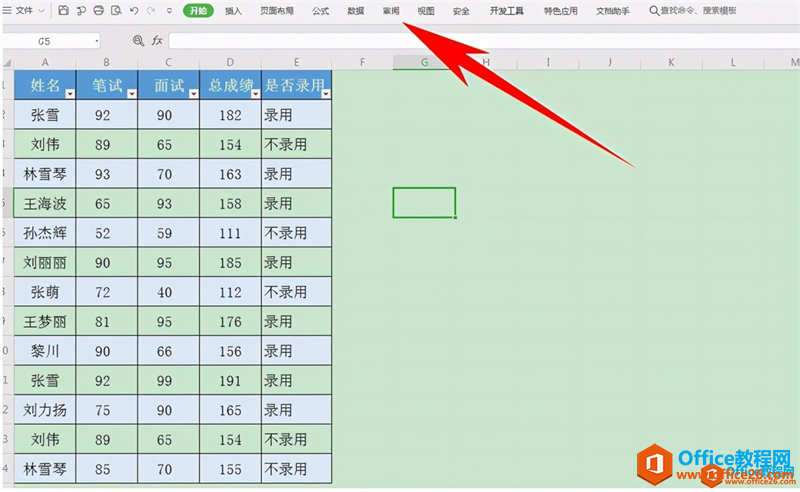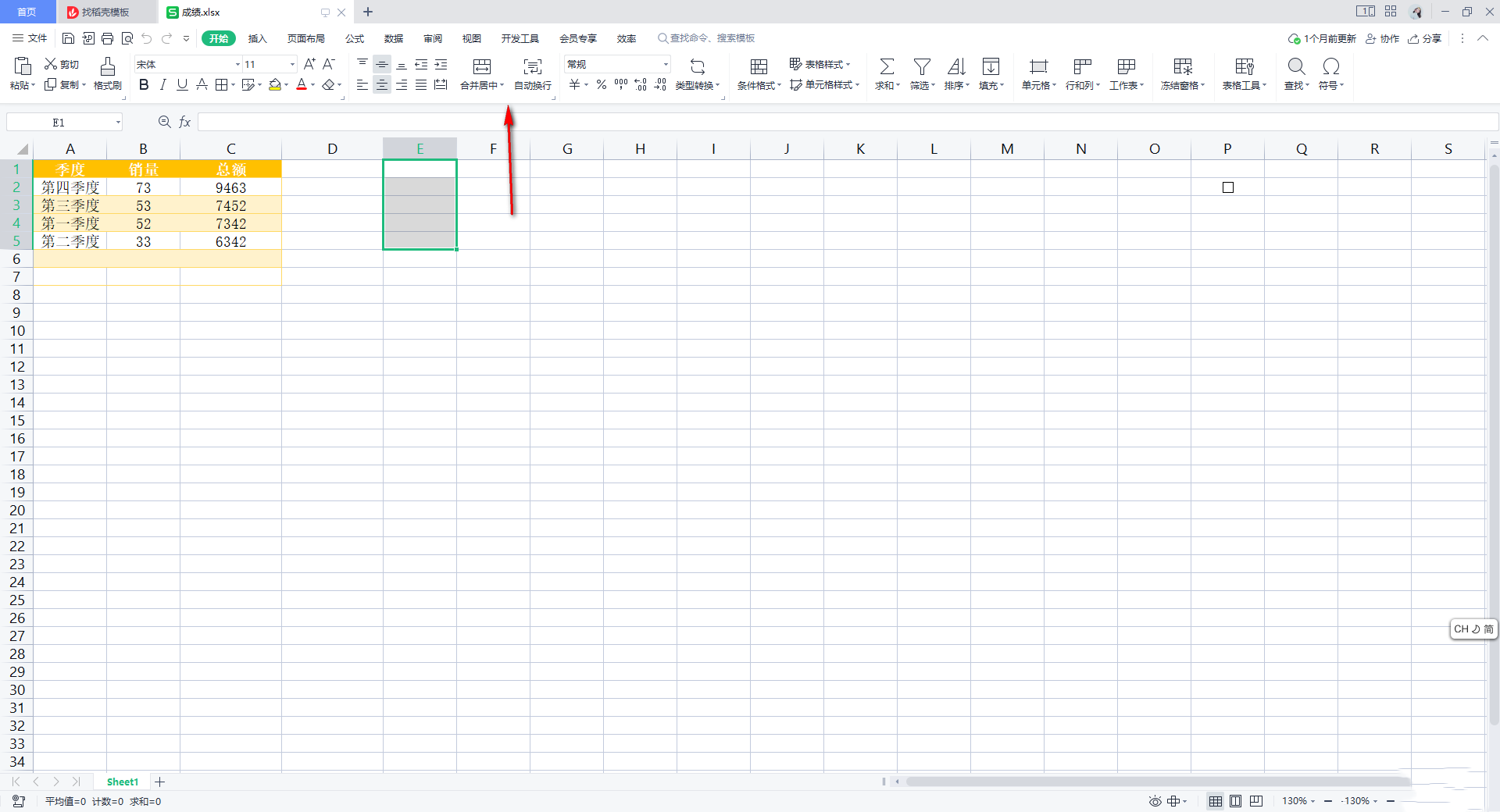WPS工具栏隐藏后如何调出来固定的方法分享。在使用WPS软件来进行文件的编辑时,有用户发现软件的功能区被隐藏了,需要使用上面的功能时非常麻烦。那么这个功能区怎么设置显示,一起看看操作的方法吧。
操作方法
方法一:在电脑上打开wps后,点击菜单栏上的任意一个菜单,如下图:
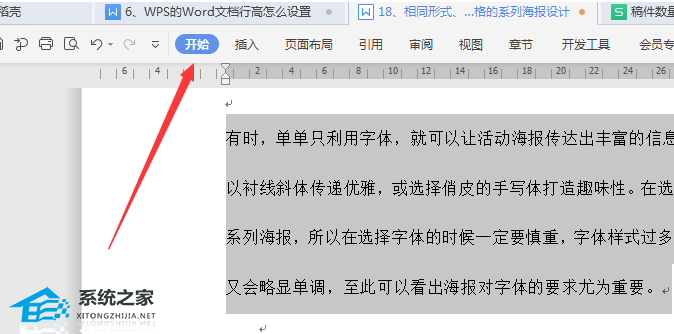
这时就可以看到显示出当前菜单的工具栏了,如图:
WPS所有功能都是灰色不能点的四种解决办法!
用户使用WPS进行文档编辑,发现所有的功能都是灰色的,无法进行任何的操作,遇到这种情况,小编为你提供四种解决方法,分别是:取消编辑受限、状态栏图标、文件下拉设置、撤销工作表保护等多个方法解决。以下是详细的教程。
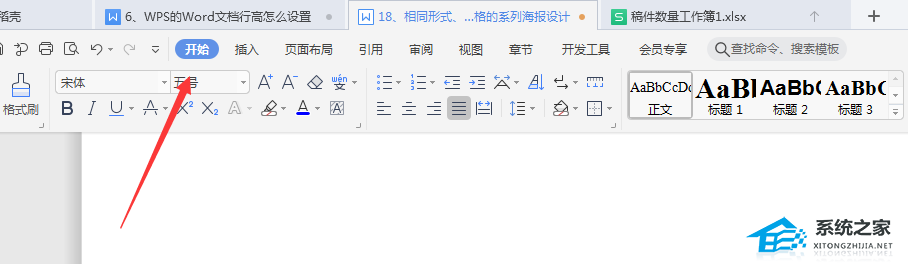
接着我们点击右上角的“固定”按钮。这样就可以把工具栏固定到wps菜单主界面了,如下图:

方法二:我们也可以在wps窗口中点击右上角的“展开”按钮,如下图:

这时就可以在wps2019的窗口中显示出工具栏了,如下图:

同时右上角的展开按钮已变成缩放的按钮了,如下图:
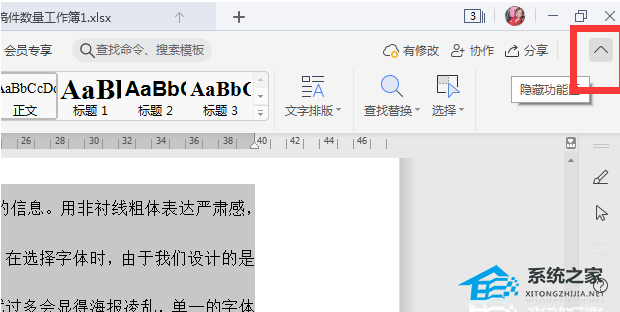
Wps中Countif函数怎么使用?Wps使用Countif函数的方法
Wps中Countif函数怎么使用?我们在使用Wps编辑表格的时候经常会用到各种函数,而最近有不少小伙伴好奇Countif函数应该如何去使用,COUNTIF函数可以实现统计达到条件单元格数量,下面就跟着小编一起来看看方法吧。